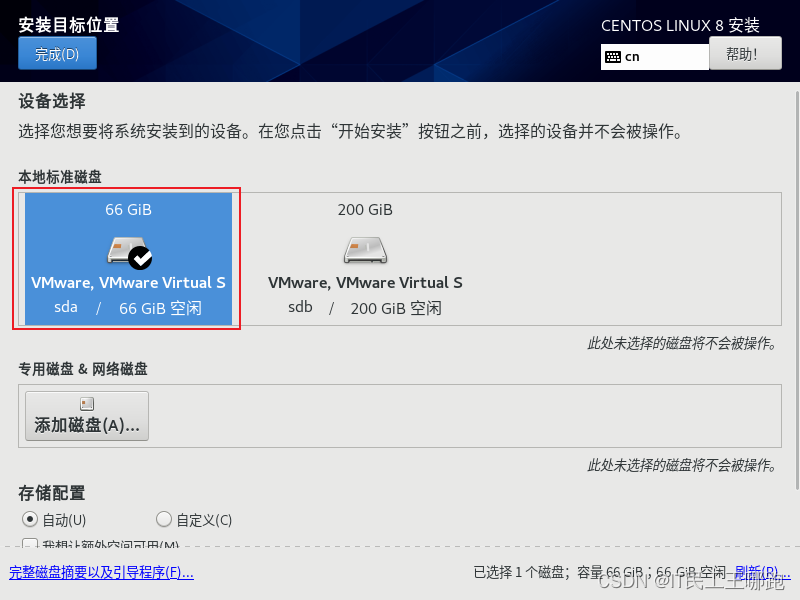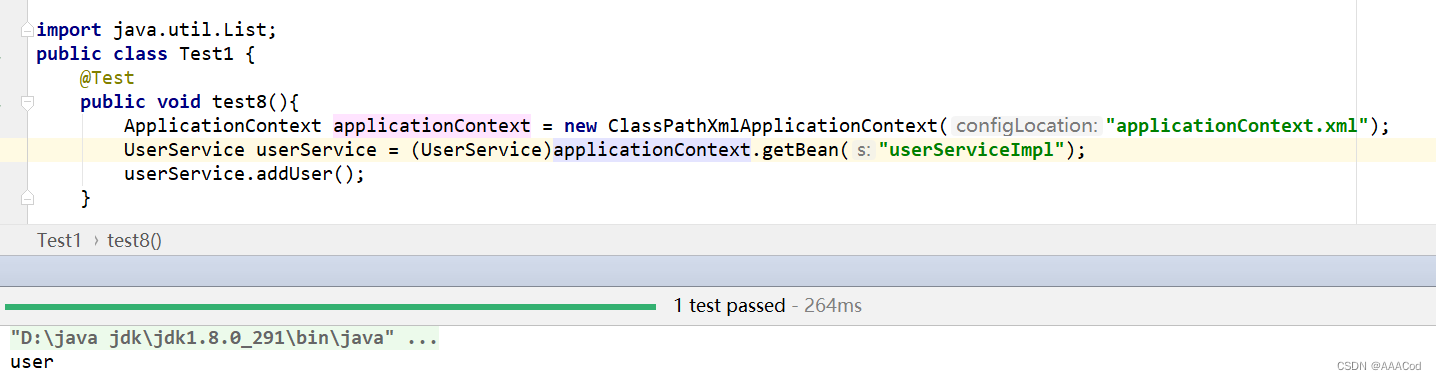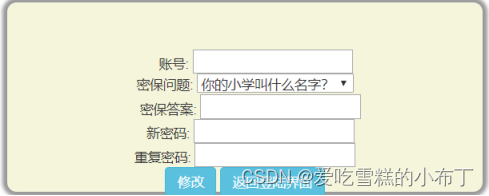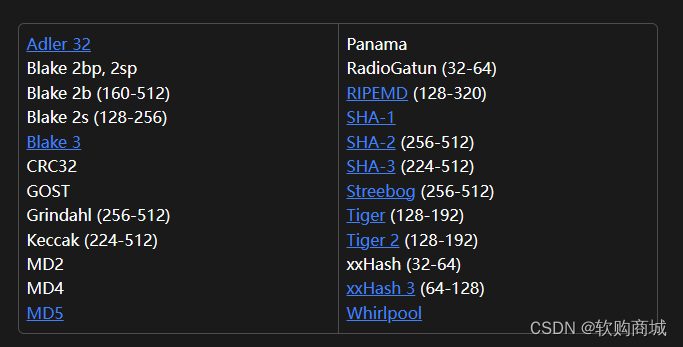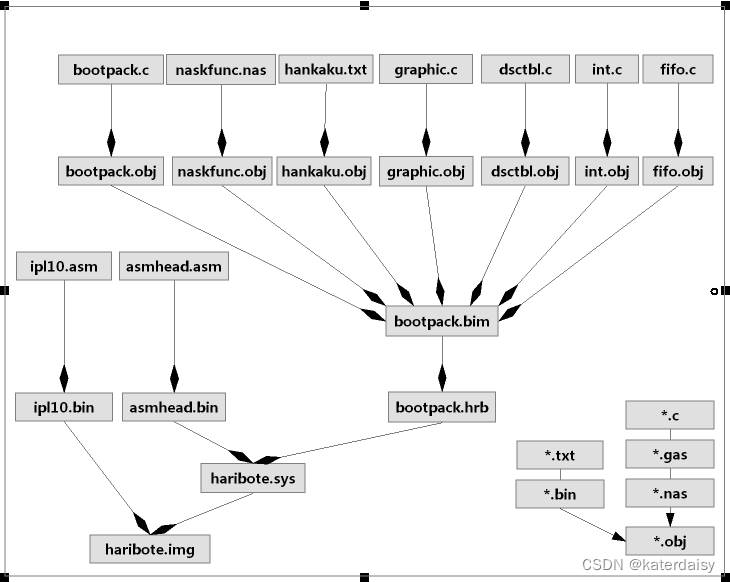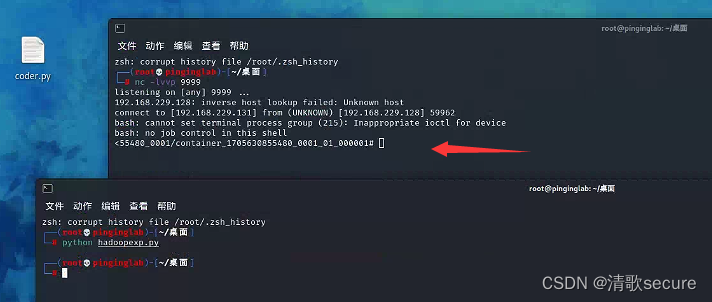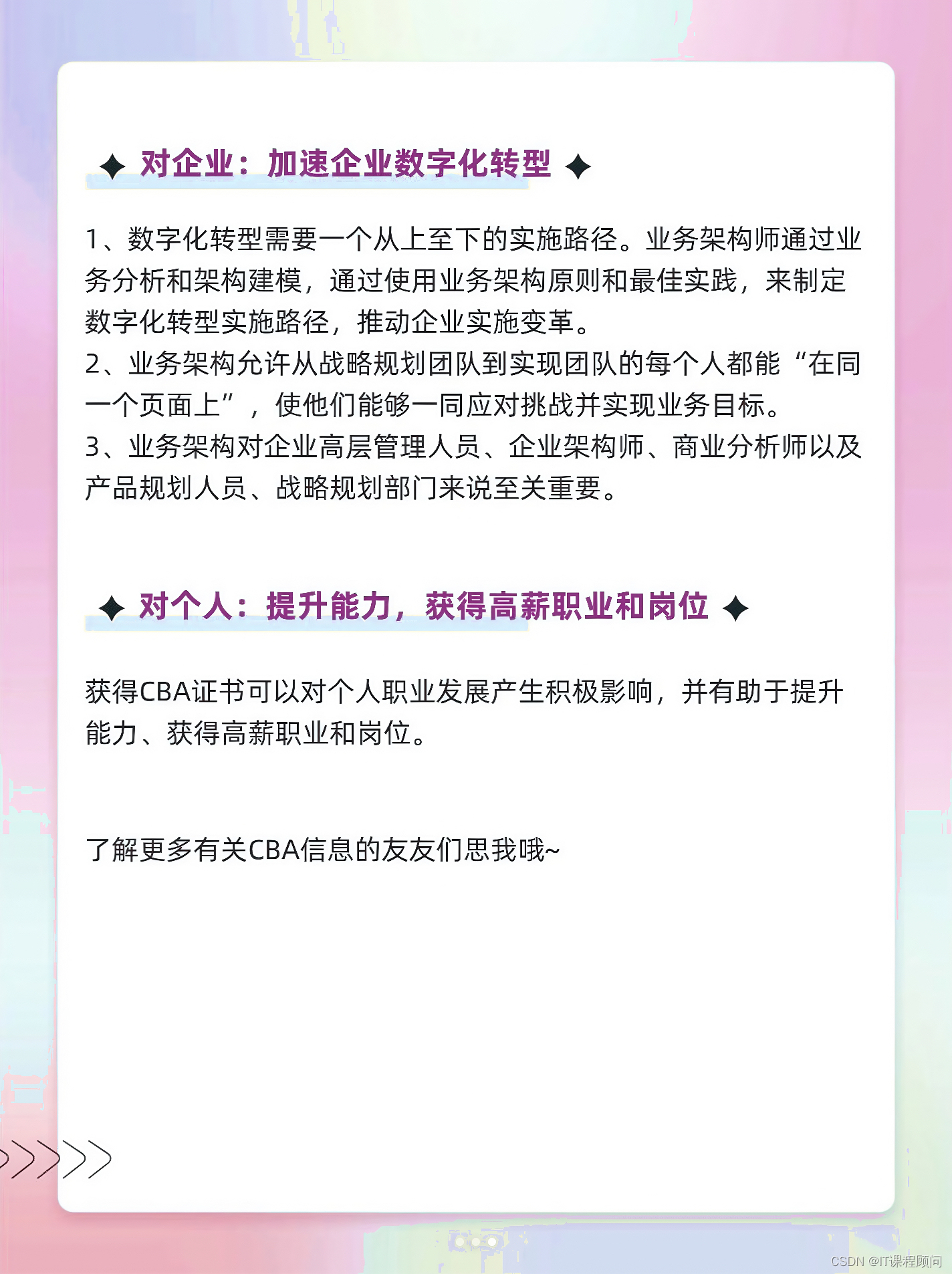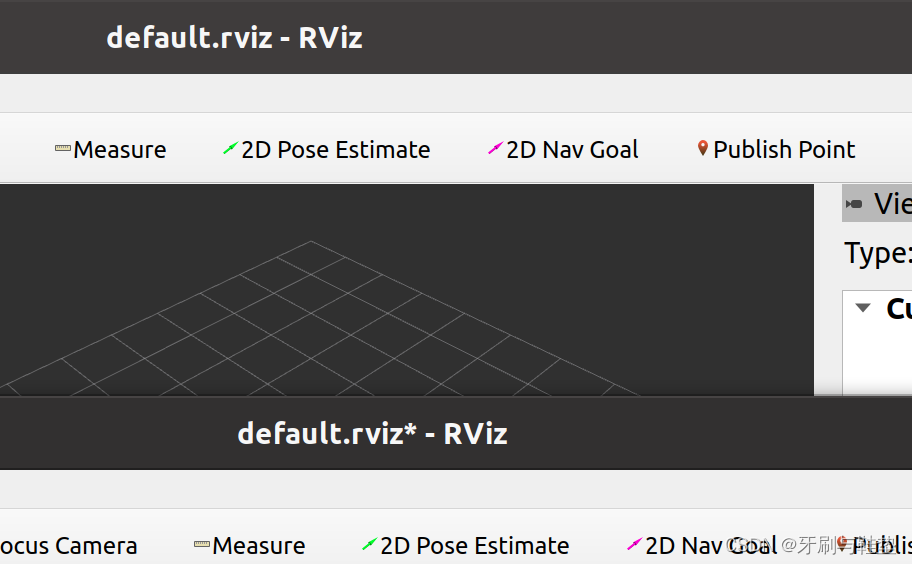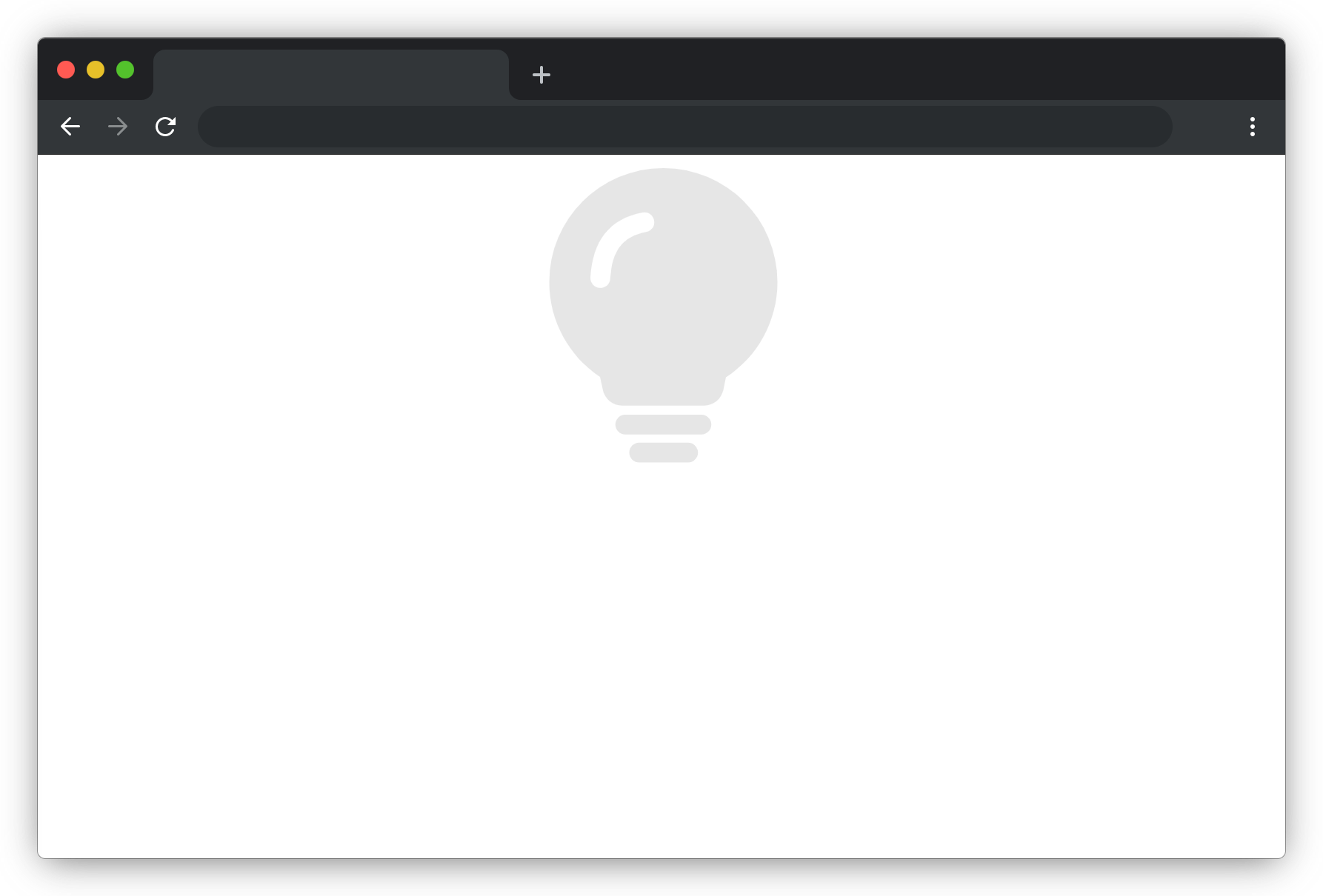特特特别的说明
CentOS发行版已经不再适合应用于生产环境,客观条件不得不用的话,优选7.9版本,8.5版本次之,最次6.10版本(比如说Oracle 11GR2就建议在6版本上部署)!
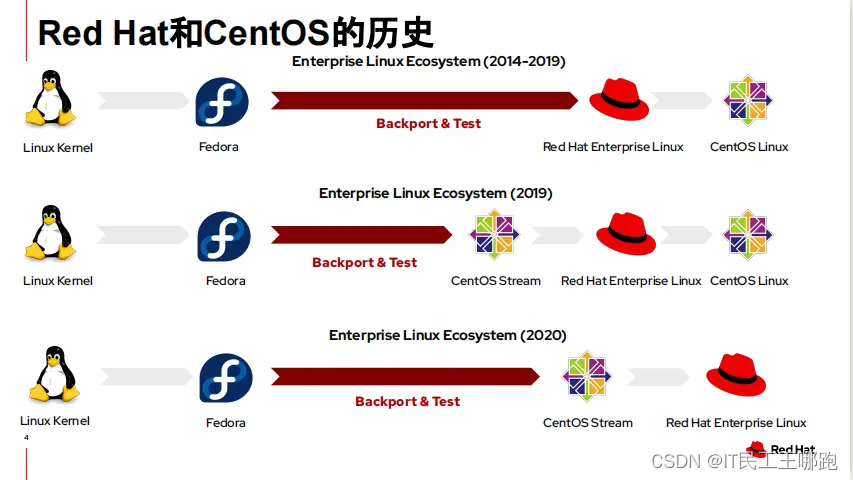
引导和开始安装
选择倒计时结束前,通过键盘上下键选择下图框选项,启动图形化安装过程。
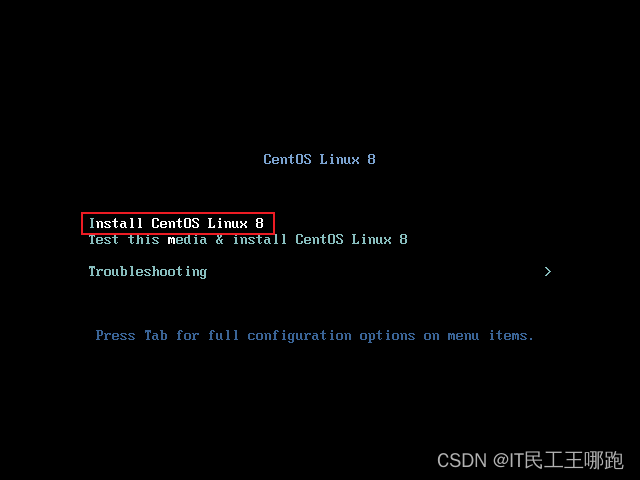
安装语言选择
这里要区分一下,当前选中的语言作为安装过程中安装器所使用的语言,这里我们选择中文简体。不过细心的同学可能发现,当你选择安装器语言之后,紧接着在下一步,操作系统也会默认支持被选中的语言,也契合了现在越来越多的业务对中文支持的要求。当然,有强迫症的同学可以在安装完成后,自行进行修改为其它语言。
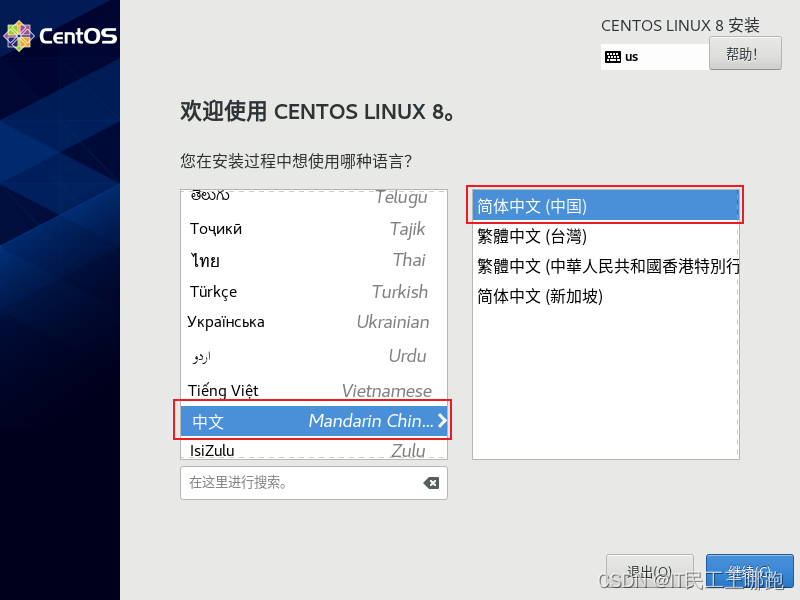
安装信息配置
这里需要或者说建议配置的是下图中的6处框选项,其他的保持默认即可。

安装目标配置
也就是说你要把操作系统安装到哪个物理驱动器,并进行分区(挂载点),这里直接选择自动即可,除非业务厂商有特别要求。实际生产环境建议操作系统使用一块独立的磁盘驱动器,数据所需的空间单独挂载即可,这样无论是维护还是结构都很清晰。
软件选择
软件包的选择是要特别注意的,默认勾选了带GUI的桌面环境,实际生产环境中很少使用,而且相对很占用系统资源,即便是偶尔真需要桌面环境也可以通过X-Server方式轻松实现。所以我这里就默认把桌面环境取消了,采用最小化安装。

禁用Kdump
Kdump只有对于购买技术服务并且遇到问题一定要追根溯源的用户来讲是可以开启的,但是对于大多数用户来讲,没什么卵用,几乎用不到,所以这里我关了,您随意。
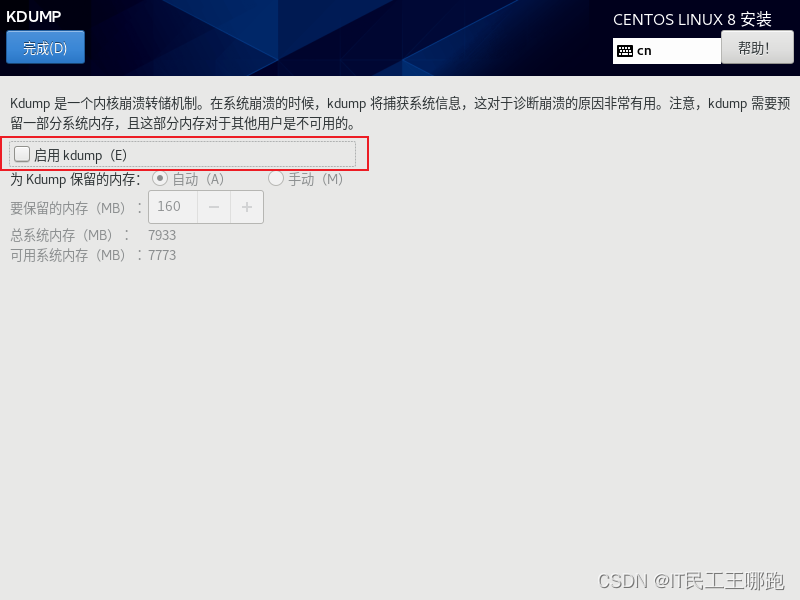
时区选择
毫无疑问,华夏儿女在这里都会选择中国上海!
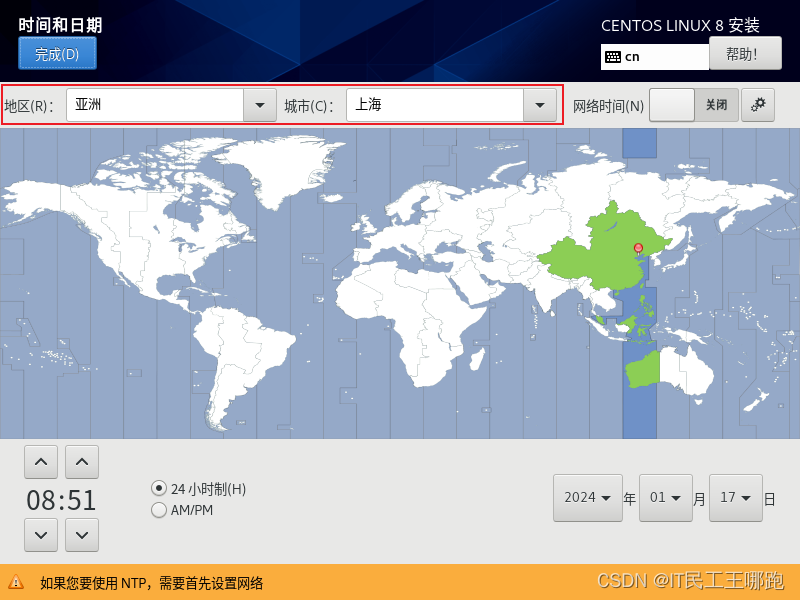
主机名配置
主机名也就类似于Windows中的计算机名称,作为区分计算机节点的标识,输入想要的主机名之后应用即可,这里给出一个小小的建议,实际生产环境中看到很多计算机名称毫无意义,个人来讲不是很推荐这样做,最好是能定义一个跟业务相关的名称,总之,基本原则就是尽可能的做到见名知意。

网络IP地址配置
首先启用指定网卡,然后点击配置,切换到IPv4协议栈添加IP地址保存即可,IPv6协议栈根据实际需要进行配置,目前来讲生产环境很少使用。
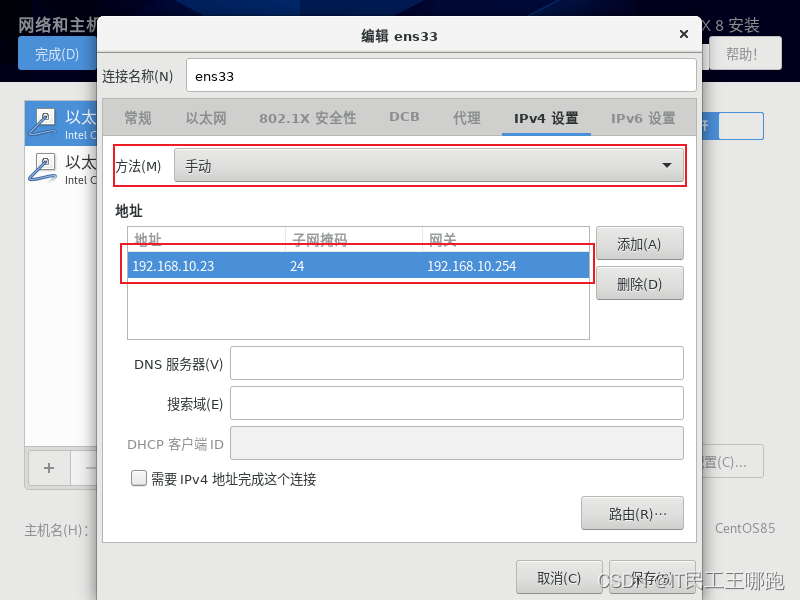
检查确认网络和主机名配置
确认主机名和以太网配置信息准确无误后点击完成。
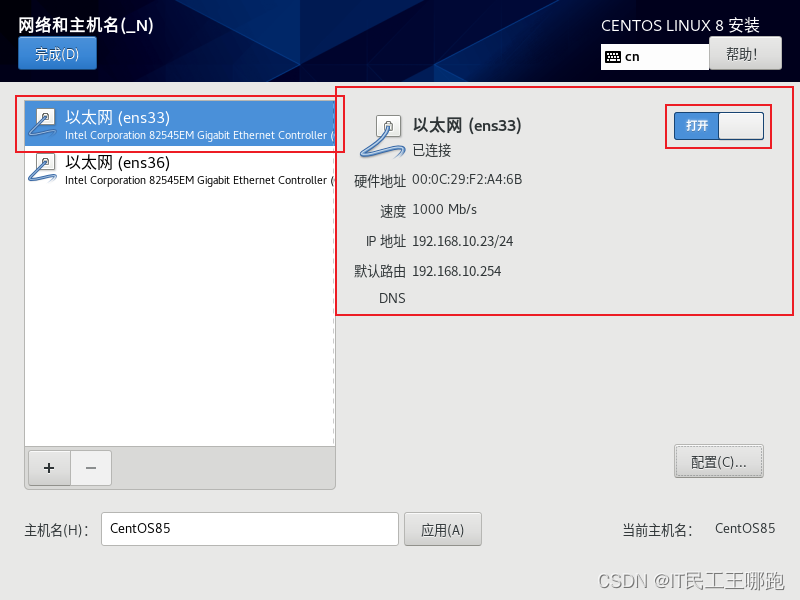
root用户配置
启用并配置root用户,出于安全考虑,尽可能使用强密码。
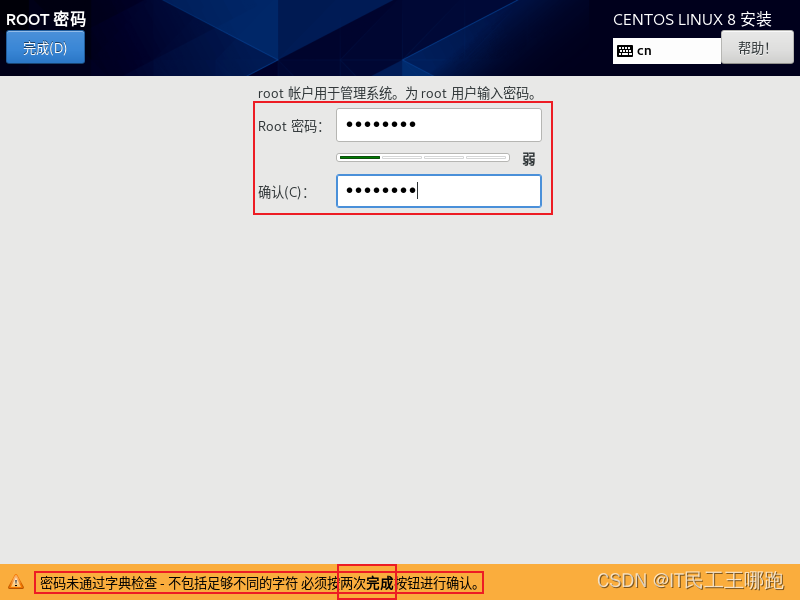
确认开始安装
所有框选项配置完成后,点击开始安装。
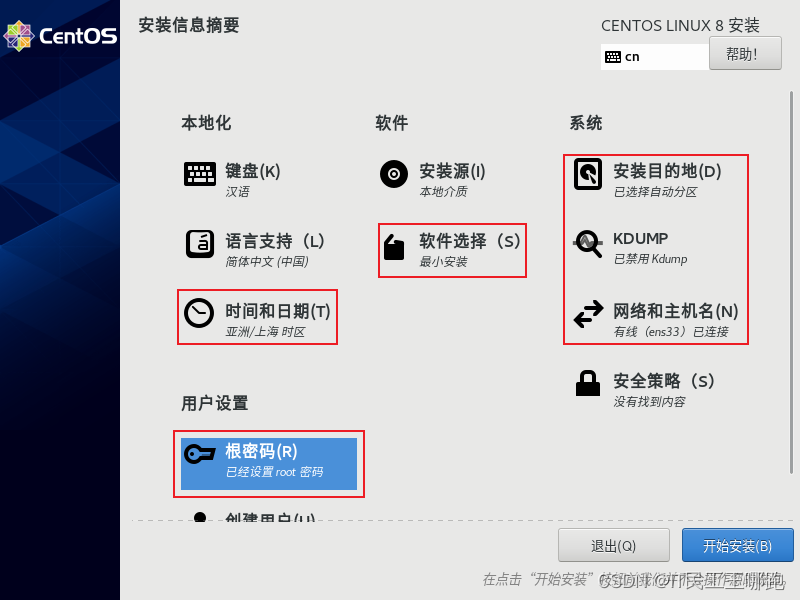
等待重启引导操作系统
稍时等待,即可开饭!
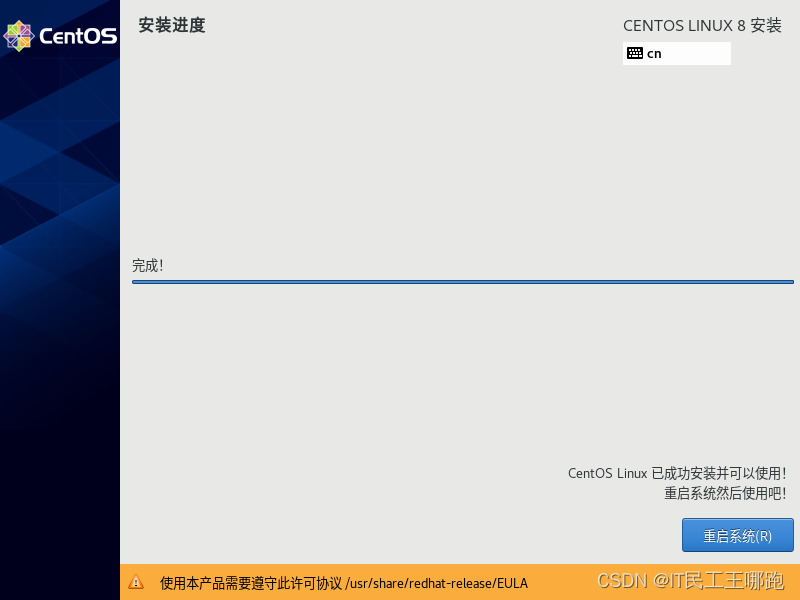
登录操作系统
使用安装过程中配置的root用户和密码登录操作系统
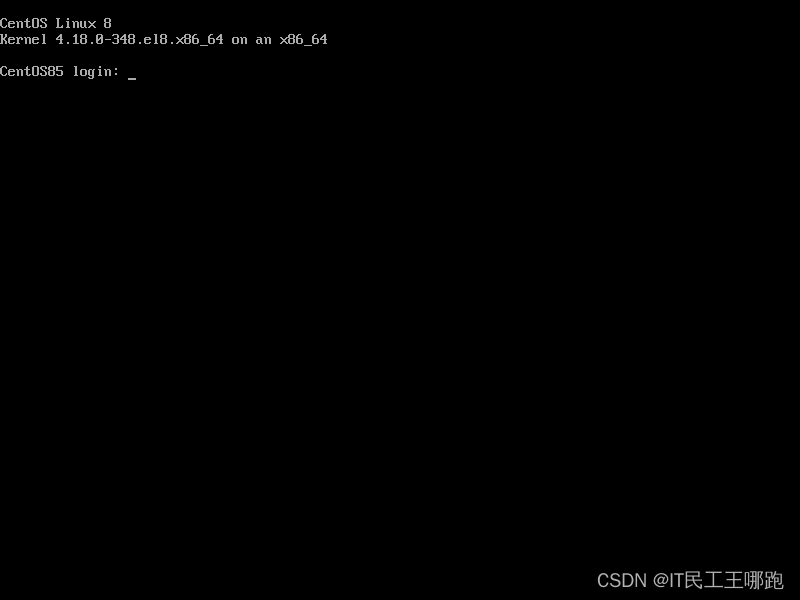
CentOS GNU/Linux的官方文档
上述的安装过程仅仅是在生产环境中常用的安装步骤,以最快的速度来部署生产环境。所以非常推荐同学们空闲时间来阅读CentOS的官方文档,既成体系,又严谨准确,原生英文,十分锻炼英语水平,认真读完之后,你一定会受益匪浅。
学到老的过程中,请时刻牢记一句话,那就是万事万物的本质是相通的,一法通万法皆通 !
CentOS官方网站![]() https://www.centos.org/
https://www.centos.org/
CentOS文档中心(包含安装手册、管理员手册、更新日志等)![]() https://docs.centos.org/en-US/docs/
https://docs.centos.org/en-US/docs/
CentOS7.x及之后的版本镜像下载![]() https://mirrors.aliyun.com/centos/
https://mirrors.aliyun.com/centos/
CentOS 6.x及之前的版本镜像下载![]() https://mirrors.aliyun.com/centos-vault/
https://mirrors.aliyun.com/centos-vault/